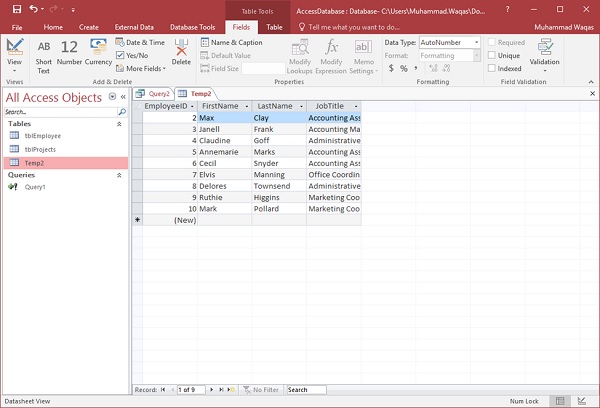- MS Access-创建表(1)
- MS Access-创建表
- MS Access-参数查询
- MS Access-参数查询(1)
- MS Access-查询条件(1)
- MS Access-查询条件
- MS Access-创建数据库
- MS Access-创建表单
- MS Access-创建表单(1)
- MS Access-创建关系
- MS Access-创建关系(1)
- MS Access-动作查询
- MS Access-动作查询(1)
- MS Access-对象(1)
- MS Access-对象
- MS Access-索引(1)
- MS Access-索引
- MS Access教程(1)
- MS Access教程
- MS Access-格式(1)
- MS Access-格式
- MS Access-组合框
- MS Access-组合框(1)
- MS Access-概述
- MS Access-概述(1)
- MS Access-添加数据(1)
- MS Access-添加数据
- MS Access-多对多关系(1)
- MS Access-多对多关系
📅 最后修改于: 2020-11-20 05:24:04 🧑 作者: Mango
让我们了解如何在本章中创建查询。
创建更新查询
您可以使用更新查询来更改表中的数据,也可以使用更新查询来输入条件以指定应更新的行。更新查询为您提供了在执行更新之前查看更新数据的机会。让我们再次转到“创建”选项卡,然后单击“查询设计”。
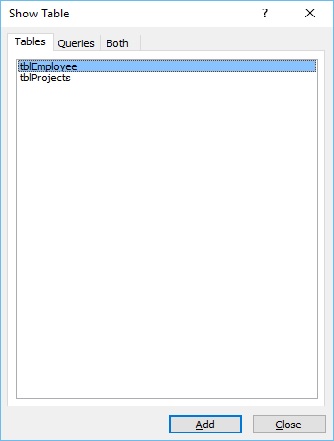
在“表”选项卡的“显示表”对话框中,双击tblEmployees表,然后关闭对话框。
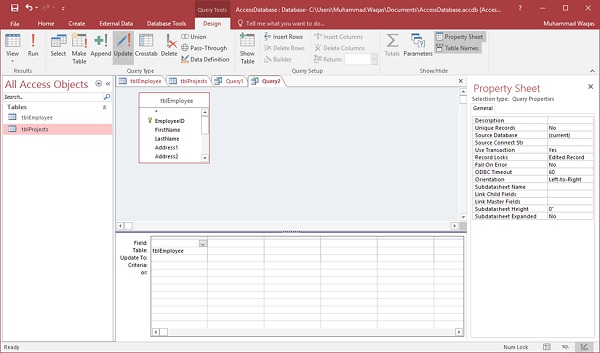
在“设计”选项卡上的“查询类型”组中,单击“更新”,然后双击要在其中更新值的字段。假设我们要将“ Rex”的名字更新为“ Max”。
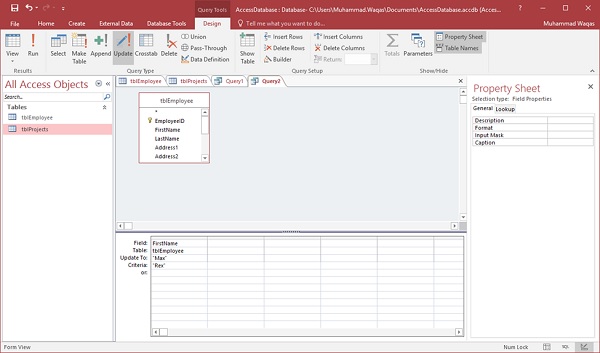
在“设计”网格的“更新”行中,输入更新后的值,然后在“条件”行中添加要更新的原始值并运行查询。这将显示确认消息。
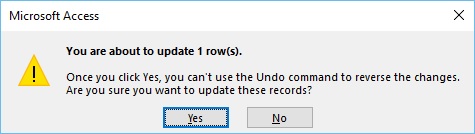
单击“是”并转到“数据表视图”,您将看到第一条记录-FirstName现在更新为“ Max”。
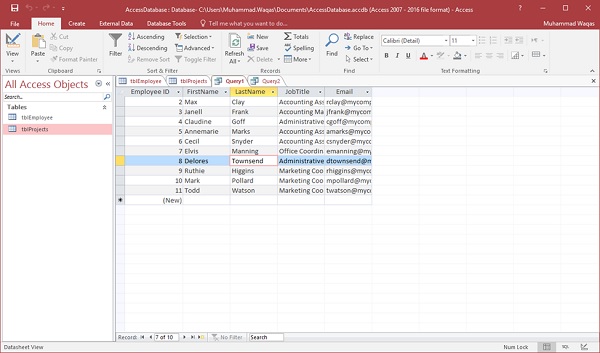
创建一个删除查询
您可以使用删除查询从表中删除数据,也可以使用删除查询输入条件以指定应删除的行。删除查询为您提供了在执行删除之前查看将要删除的行的机会。让我们再次转到“创建”选项卡,然后单击“查询设计” 。
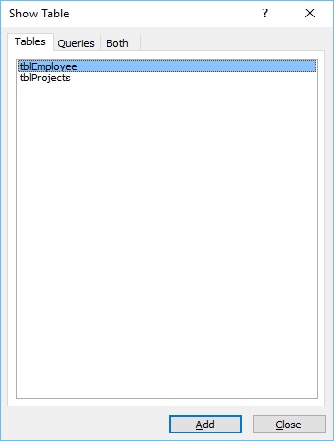
在“显示表”对话框的“表”选项卡中,双击tblEmployees表,然后关闭对话框。
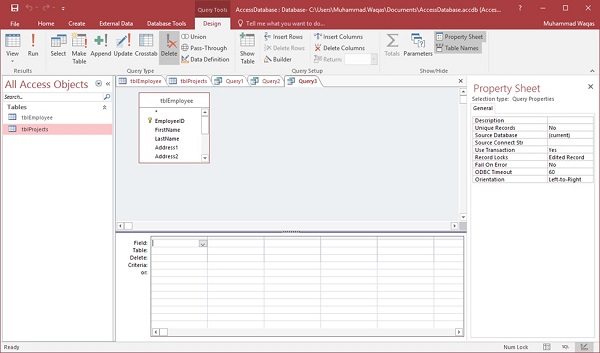
在“设计”选项卡上的“查询类型”组中,单击“删除” ,然后双击EmployeeID 。
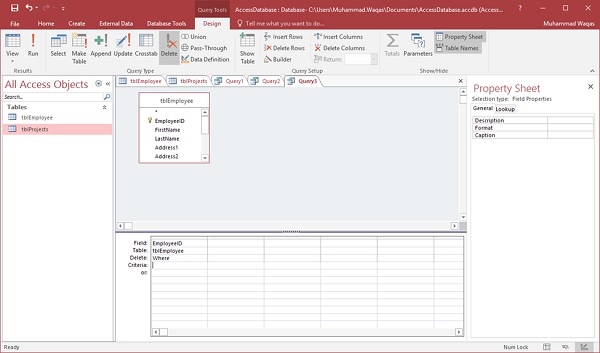
在设计网格的“条件”行中,键入11。在这里,我们要删除EmployeeID为11的雇员。
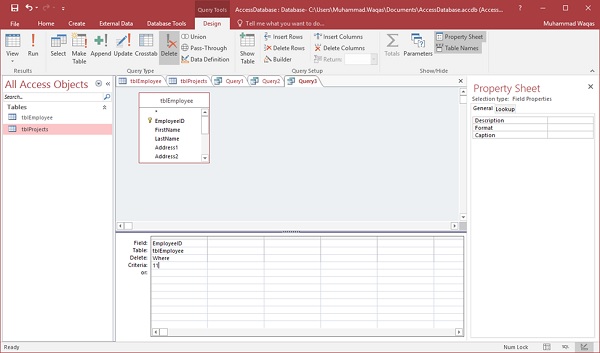
现在让我们运行查询。该查询将显示确认消息。
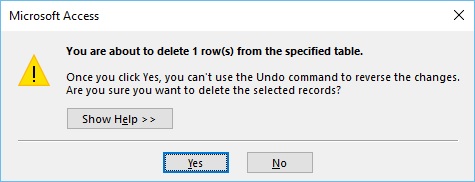
单击“是”并转到“数据表视图”,您将看到指定的员工记录已被删除。
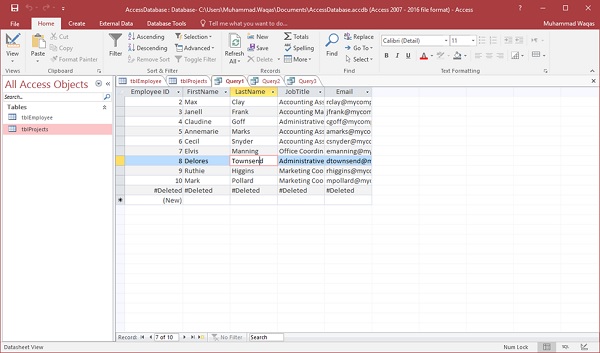
创建一个生成表查询
您可以使用生成表查询从其他表中存储的数据创建新表。让我们再次转到“创建”选项卡,然后单击“查询设计” 。
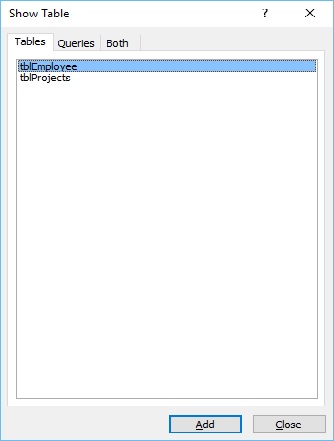
在“表”选项卡的“显示表”对话框中,双击“ tblEmployees”表,然后关闭对话框。
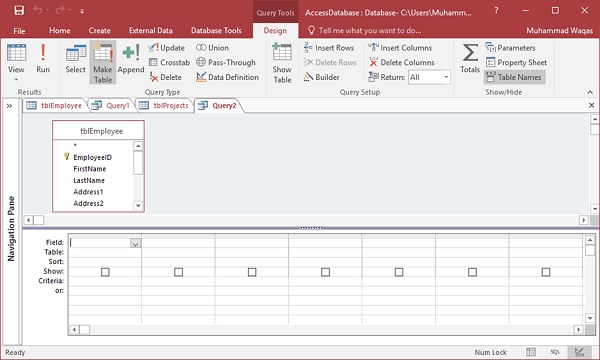
选择所有要复制到另一个表的字段。
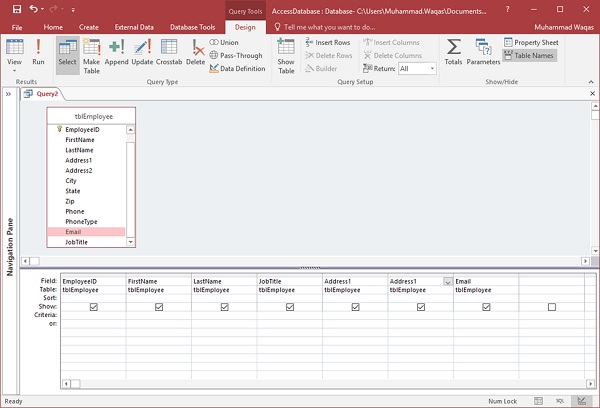
在查询类型中,选择“创建表”选项按钮。
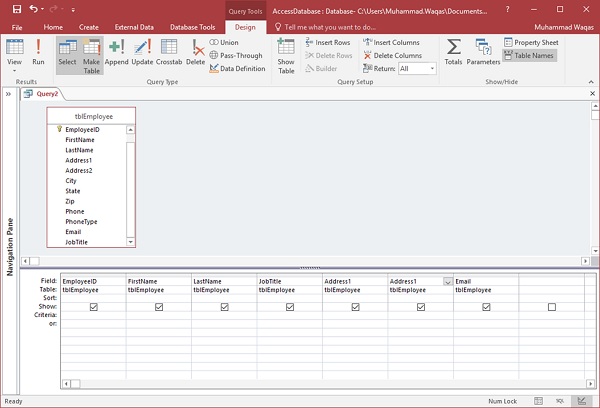
您将看到以下对话框。输入要创建的新表的名称,然后单击“确定”。

现在运行查询。

现在,您将看到以下消息。

单击是,您将在导航窗格中看到一个新表。